지니TV와 키즈노트 앱 연동하기 (Feat. 아이폰)
안녕하세요. 블루이드 입니다.
이번 포스팅은 티스토리 옮겨오기의 일환으로 작성된 키즈노트와 지니TV 연결해서 사용하는 방법입니다. 티스토리에 초기버전의 등록 방법이 있는데, 앱 버전도 많이 올라가고 몇몇 맞지 않는 화면들이 있어서 다시 작성 합니다. 제목에 아이폰이라고 되어있는 것은 앱 화면이 아이폰 버전이라 그렇고 안드로이드도 설정 방법은 대동소이 할 것 같습니다.
고~!
키즈노트 앱과 지니TV 연동하는 이유
아이가 어린이집 혹은 유치원을 다닌다면 거의 대부분은 '키즈노트' 앱을 쓰실 것 같은데요. 선생님이 아이가 하루를 어떻게 보냈는지를 글과 사진과 영상으로 올려주니까 거의 필수 앱이라고 할 수 있습니다. 그리고 주로 올라오는 것이 우리 아이의 사진과 영상이다보니 TV에서 큰 화면으로 볼 수 있으면 조금 더 흐뭇한점이 있어서 방법을 공유드립니다. 꼭 연결할 필요는 없지만 있는 기능을 굳이 안쓸필요는 없으니까요. ㅎㅎ
사진을 많이 가렸더니 좀 이상하게 보이긴 하지만 정상 연동해서 사용하고 있는 화면입니다.
1. 지니TV '가입자ID' 확인하기
지니TV에서는 '가입자ID' 아니면 '가입자 정보' 아니면 'SAID'로 표현되고 11자리 숫자 입니다. 그냥 셋탑의 고유번호라고 생각하시면 편할 것 같습니다. 이 번호를 알고 있어야 아래 모바일 앱에 등록할 수 있으니 먼저 알고 있어야 합니다.
[가입자ID 확인방법]
- 리모콘 '9'번 아래에 있는 '#'키를 누른다.
- TV화면 우상단에 나오는 입력창에 '120'번을 입력 후 '확인'
- TV화면에 뭔가 실행되는 것 처럼 보이면 성공
- '#120' 고객센터에서 '가입자 정보'에 있는 11자리 숫자를 어디다 적어놓으세요.
저 번호만 알고 있으면 이제 거의 절반은 성공입니다. ㅎㅎ
리모콘 #키를 누르면 위 그림처럼 TV화면 우상단 노란색 박스처럼 입력창이 노출 됩니다.
2. 모바일 '키즈노트' 앱에서 연동 시작~!
모바일 앱의 화면은 캡쳐를 해서 화면 위주로 설명을 드리겠습니다.
그리고 모바일 앱에서 SAID라고 표현된 부분은 앞의 1번에서 확인한 11자리 숫자입니다.
[모바일 화면1]
[모바일 화면2]
(그림을 보면서 따라하시면 됩니다.)
화면에 붉은색 동그라미 위치를 터치터치 하시면서 진행하시면 됩니다. 추가로 설명을 붙이려고 했으나, 굳이 필요할까요? ;;; 그림에 따로 표시를 해놓지는 않았지만, 마지막 페이지(설정완료)의 SAID 옆에 있는 '초기화면 ON' 문구의 뜻은 아래와 같습니다.
지니TV를 켰을 때 TV화면에서 키즈노트 서비스를 자동으로 실행합니다.
그래서 너무 방해가 된다 싶으시면 OFF를 하시면 수동으로 실행했을때만 보실 수 있습니다. 수동으로 실행하는 방법은 아래에 기타tip에 같이 설명하겠습니다.
설정 완료 하셨다면, 지니TV를 OFF > ON 해보시면 보실 수 있을거에요.
지니TV에서 이용 방법(화면 설명)
그냥 직관적으로 사용 하실 수 있을 것이라 생각되지만 간단하게 설명드리자면!!
화면 상단에 등록한 아이의 얼굴/이름이 나옵니다. (첫 번째 아이가 디폴트 선택 됨)
그리고 화면 중간에 선택된 아이의 '알림장'과 '앨범' 중 선택을 하시면 됩니다.
선생님 성향에 따라 알림장이나 앨범 중 하나만 사용하는 케이스도 있는데, 선생님이 등록한 내용이 없는 경우에는 아래 그림처럼 회색으로 '등록된 앨범이 없습니다.'라고 나오니 참고 하시구요.
둘 중 하나를 선택해서 들어가시면 아래 그림처럼 상세 내용을 보실 수 있습니다.
알림장을 선택한 그림이고, 왼쪽에 등록한 날짜를 선택 후 확인하면 오른쪽의 화면들이 바뀌게 됩니다. 사진이나 영상이 등록된 경우 리모콘 방향키로 오른쪽으로 이동하면 작게 보이게 되고, 사진이나 영상을 선택해서 확인 키를 누르면 큰 화면으로도 보실 수 있습니다. 사진이 어려장인 경우에는 방향키 좌/우로 사진 탐색이 가능합니다.
전체 화면을 닫고 이전으로 돌아가시려면 '이전'키를 누르시면 됩니다.
기타 사용하기에 유용한 Tips
[부모님 집에 등록하기!!]
부모님 집에서도 지니TV를 사용하고 계신다면, 부모닙 집의 지니TV '가입자ID'를 알아낸 다음 모바일 앱에서 추가로 등록하시면 됩니다.
그리고, 우리 아이 말고 형이나 누나집의 아이들도 키즈노트를 쓴다면, 형이나 누나의 키즈노트 앱에서 똑같은 방식으로 등록하면 됩니다. 그러면 부모님 댁에서는 큰집, 작은집 손주들을 모두 보실 수 있겠지요.
동일한 방식으로 우리 집 큰 아이와 작은 아이의 어린이 집이 달라도 각각 등록하면 다 같이 볼 수 있습니다.
[그만 사용하고 싶을 때]
아이가 다 커서 학교를 들어가면 키즈노트 앱에서 더 이상 아이 사진을 올리지 않으실거라서 그만 뜨게 하고 싶다. 하는 경우에는 모바일 앱에서 '가입자ID'를 삭제 하신 후 앱을 지우시면 됩니다. 만약, 모바일 앱과 키즈노트 계정이 먼저 만료가 되었다면 지니TV 고객센터 100번으로 전화하시면 삭제하는 방법을 안내해줍니다.
그런데 고객센터로 전화해서 삭제해도 모바일 앱에서 삭제를 안하면 다시 등록되는 효과(?)가 있다고 합니다. 꼭 모바일에서 삭제를 진행하시는 것을 추천 드립니다.
[수동 실행시키는 방법]
수동 실행 시킬 때는 #4141을 누르시면 된다고 하네요. 위에서 지나왔던 '1. 가입자ID 확인 방법'은 #120을 누르는 방법이라면, 키즈노트 수동실행은 #4141이라고 합니다. (방식은 동일하니까 위의 1번 글을 참고하시면 됩니다.)
이 포스팅은 내돈내산 이지만. 아래 배너는 쿠팡 파트너스 활동의 일환으로, 이에 따른 일정액의 수수료를 제공받습니다.










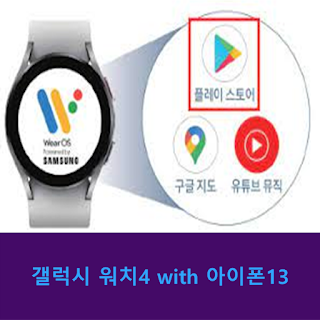


댓글
댓글 쓰기